في أيام نظام التشغيل Windows XP ، يجب أن تكون قد جربت ذلكالعديد من تطبيقات تحسين تطبيقات النوافذ لتوفير مساحة شريط المهام عن طريق تقليل التطبيقات المفتوحة إلى علبة النظام. الشخص الذي أعجبني أكثر كان المصدر المفتوح DM2 التي ، وبصرف النظر عن إدارة النوافذ رهيبةأداة ، جلبت مجموعة هائلة من الميزات لتعزيز طريقة تنظيم التطبيقات النشطة على سطح المكتب. بالنسبة لأولئك الذين ليسوا على دراية بـ DM2 ، إنه تطبيق لأداء العديد من وظائف إدارة النوافذ ، مثل تقليل التطبيقات إلى علبة النظام ، إبقاء نوافذ التطبيق في المقدمة دائمًا ، ولفه على التوضيحية ، وتغيير حجمها ، والمحاذاة إلى حدود الشاشة ، وإرساء النوافذ على 8 مواضع شاشة مختلفة ، والأهم من ذلك ، تقليل نوافذ التطبيق على سطح المكتب كأيقونات عائمة (قابلة للسحب).
في الآونة الأخيرة ، تم اختياره لإنشاء جهاز محمولإصدار DM2 لكافة إصدارات Windows ، بما في ذلك Windows 7. يطلب منك معالج النشر المحمول DM2 تحديد مجلد يتم تخزين كافة الملفات فيه وبيانات تفضيلات المستخدم ذات الصلة ، بحيث يمكنك حملها على محركات أقراص USB بجميع مجموعات هوتكي مسجلة.
بادئ ذي بدء ، من المستحسن تحديد الإجراءاتلمفاتيح الاختصار المسجلة مسبقا من الإعدادات. بعد تشغيل التطبيق ، سترى ذلك في علبة النظام. فقط انقر بزر الماوس الأيمن فوق الرمز الخاص به لتحديد DM2 متبوعًا بإجراءات من الشريط الجانبي الأيسر ، تقدم نافذة الإجراء ثلاثة أعمدة لربط الإجراءات بأزرار تصغير ، تكبير وخروج على التوالي. هنا ، تحتاج إلى تعيين مجموعات النقر بزر الماوس الأيمن مع إجراءات مختلفة مقدمة ، مثل إخفاء نافذة المقدمة ، تصغير أيقونة النافذة إلى العائمة ، تغيير حجم النافذة ، محاذاة النافذة ، زيادة / تقليل عتامة النافذة ، نافذة لأعلى / أسفل النافذة ، إلخ.

تحت نافذة قائمة المفضلة ، يمكنك إضافةالعناصر المفضلة في قائمة قابلة للتخصيص ومن عام ، يمكنك تغيير إعدادات الرموز العائمة المختلفة ، وتحديد الموضع الأولي للرموز على سطح المكتب ، واختيار لون الحدود والخلفية وتحديد حجم الرموز العائمة.
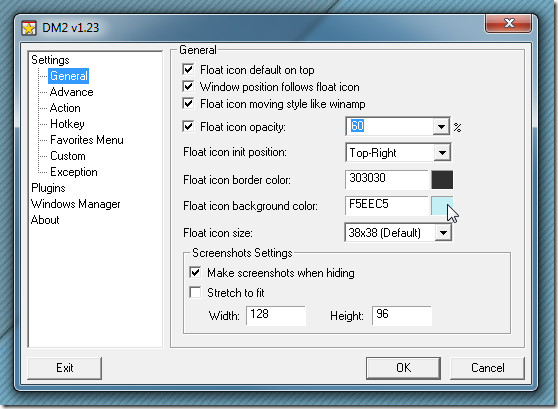
بمجرد تكوين الإعدادات ، استخدم المحددمجموعة النقر بزر الماوس الأيمن لإظهار قائمة DM2 على تصغير ، تكبير وخروج أزرار التطبيق أو نوافذ المستكشف. في لقطات الشاشة التالية ، يمكنك رؤية خيارات ، على سبيل المثال ، التصغير إلى أيقونة عائمة ، دائمًا في المقدمة ، العتامة وأولوية التطبيق ، يمكن الوصول إليها من زر التصغير ، قائمة القرارات على زر تكبير / استعادة ، و 8 أوضاع مختلفة للشاشة موجودة على زر إنهاء على التوالي .
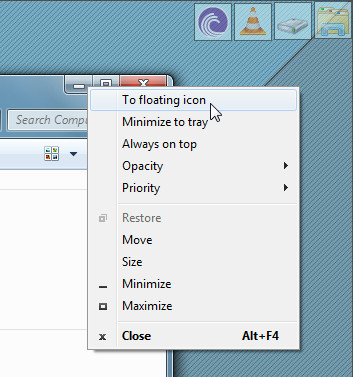
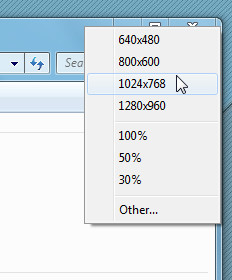
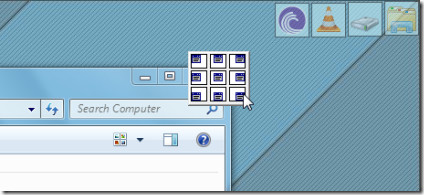
تحتوي الأيقونة العائمة على قائمة صغيرة توفر معاينة مباشرة للتطبيق المصغر مع السماح لك بإبقائه دائمًا في المقدمة وتغيير عتامة النافذة.
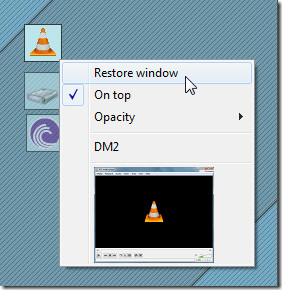
تجدر الإشارة هنا إلى أنه لا يغير أي شيءسلوك النقر بالماوس الافتراضي. يمكنك تصغير إطار التطبيق إلى الحد الأقصى وزيادةه وإغلاقه دون مواجهة أي تعارضات. أثناء اختبار الإصدار المحمول من DM2 ، لم نعثر على أي أخطاء أو أي مشاكل أخرى.
تنزيل DM2 المحمولة





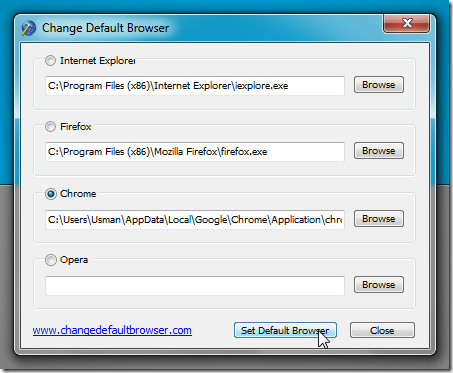







تعليقات